Bộ nhớ tạm Clipboard là gì? Được lưu ở đâu trên điện thoại Android? – friend.com.vn
Trong quá trình sử dụng điện thoại Android, đôi lúc chúng ta thắc mắc sau khi sao chép thì các nội dung này sẽ được lưu ở chỗ nào? Bài viết sau sẽ trả lời cho bạn, hãy cùng tìm hiểu nhé!
1. Clipboard là gì? Nằm ở đâu trên điện thoại Android?
– Clipboard: Bộ nhớ tạm thời
Trên các hệ điều hành như Windows, Android, iOS,.. khi bạn sao chép một đoạn văn bản hay đơn giản là một ký tự hay một câu nào đó thì nội dung này sẽ được lưu vào bộ nhớ tạm thời (Clipboard).
Nói một cách đơn giản, Clipboard chính là một bộ nhớ tạm thời dùng để lưu chỉ các dữ liệu mà người dùng đã sao chép….
– Bộ nhớ tạm nằm ở đâu trên điện thoại Android?
Trên các dòng điện thoại Android, bộ nhớ tạm được lưu vào thư mục nhưng bị ẩn khiến bạn không thể truy cập được . Khi bạn khởi động lại máy hoặc bạn sao chép một nội dung mới thì nội dung cũ sẽ tự động mất.
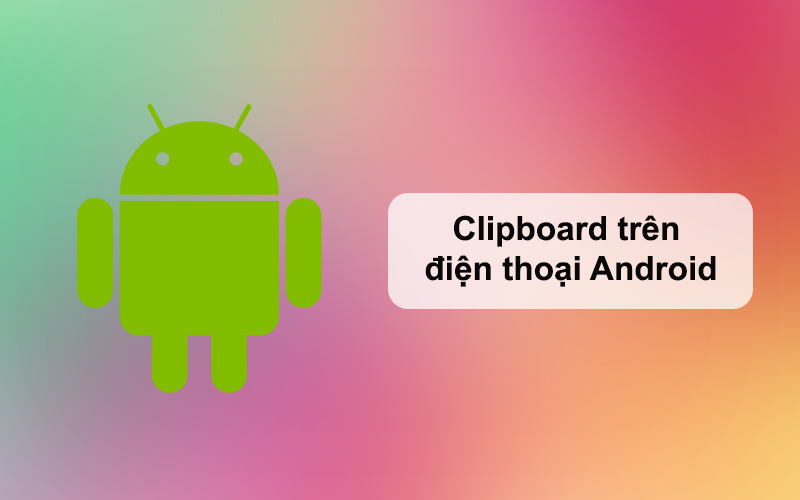
Clipboard là gì?
Tuy nhiên, bạn có thể truy cập thư mục bộ nhớ tạm nếu điện thoại đã được root.
Xem thêm: Root là gì?
Ngoài ra, nếu bạn muốn truy cập vào lịch sử Clipboard của mình thì có thể sử dụng các ứng dụng quản lý Clipboard. Đây là cách dễ nhất để có thể truy cập lịch sử Clipboard và các loại ứng dụng này có rất nhiều trên Google Play để bạn lựa chọn.
2. Cách sử dụng, lưu trữ và chỉnh sửa Clipboard
– Bước 1: Tải ứng dụng Clipper – Clipboard Manager
Bạn có thể tải ứng dụng Clipper TẠI ĐÂY.
– Bước 2: Xem lịch sử Clipboard
Khi bạn đã cài đặt ứng dụng thành công, bất kỳ đoạn văn bản nào mà bạn sao chép đều được lưu trữ trong ứng dụng này.
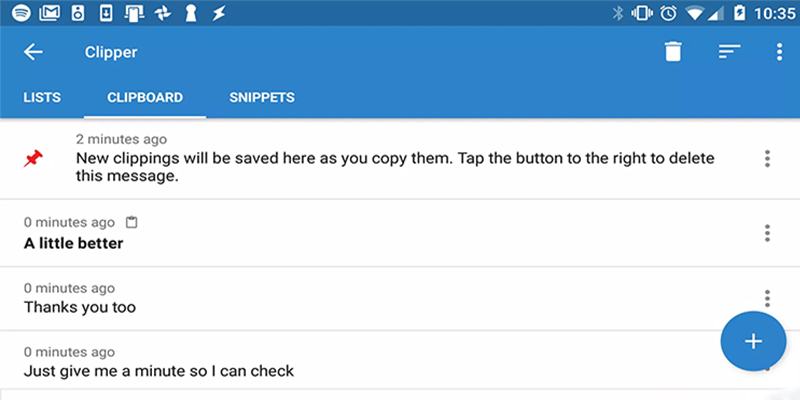
Các văn bản bạn sao chép được lưu trên ứng dụng
Chỉ cần bạn mở ứng dụng lên và chạm vào văn bản mà bạn muốn thì tự động nó sẽ được sao chép đến bộ nhớ tạm của máy. Lúc này bạn chỉ cần chọn nơi muốn dán văn bản là được.
– Bước 3: Chỉnh sửa Clipboard
Bạn cũng có thể bổ sung các cụm từ mà bạn hay sử dụng, chỉnh sửa hoặc thậm chí là xóa đi các nội dung mà bạn muốn.
Để có thể chỉnh sửa được, bạn nhấn vào dấu ba chấm ở bên phải như trong hình minh họa dưới đây.
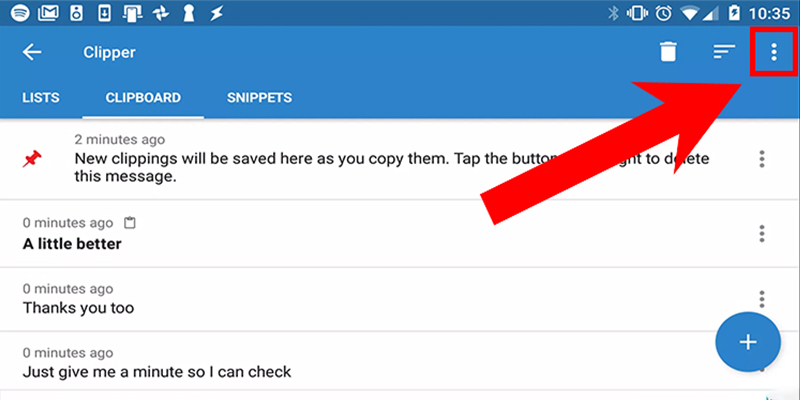
Nhấn dấu ba chấm để mở giao diện chỉnh sửa
Giao diện chỉnh sửa với đầy đủ các tùy chọn để bạn sử dụng.
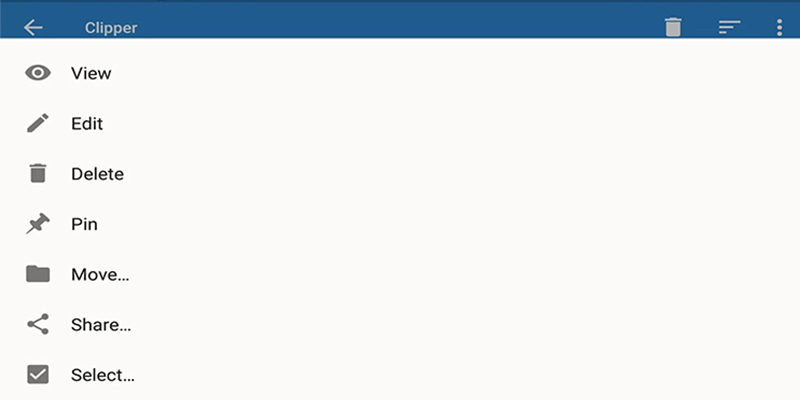
Các công cụ để bạn chỉnh sửa clipboard
Mách bạn:
Nếu bạn đang sử dụng bàn phím Google (Gboard), thì bạn không cần sử dụng ứng dụng Clipper để lưu các văn bản nữa. Giờ đây, các đoạn văn bản bạn đã sao chép sẽ được lưu trực tiếp trên bàn phím Gboard.
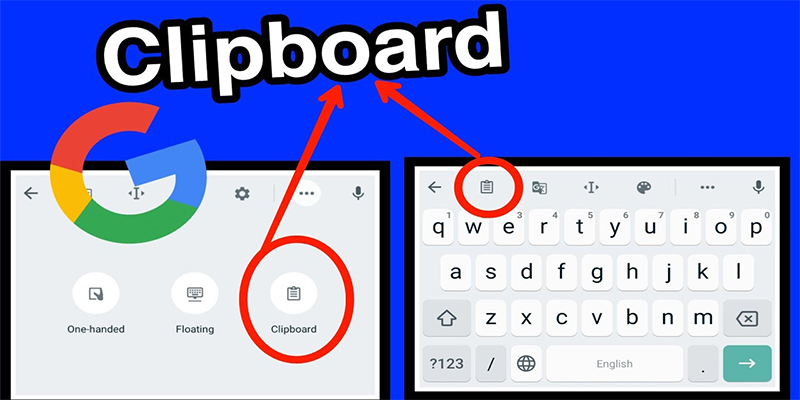
Cách mở Clipboard trên bàn phím Google
Hy vọng với những thông tin trên sẽ giúp bạn sử dụng Clipboard dễ dàng hơn. Hẹn gặp lại bạn ở các bài viết sau.
Nguồn tham khảo: Lifewire.
Xem thêm:
>>> Điều chỉnh màu sắc màn hình trên Samsung Galaxy S8
>>> Hướng dẫn chi tiết cách vệ sinh tai nghe AirPods và EarPods
dsbgjhdasgdghdgas
- Trả góp 0%
iPhone 11 64GB
16.990.000₫ VNPAY GIẢM 500k
Quà 1.800.000₫
780 đánh giá
- Trả góp 0%
iPhone 13 Pro Max 256GB
36.990.000₫ VNPAY GIẢM 500k
Quà 2.000.000₫
163 đánh giá
-
iPhone 13 Pro Max 1TB Xanh lá
Hàng sắp về
48.990.000₫
- Trả góp 0%
iPhone 13 Pro Max 1TB
46.690.000₫ 48.990.000₫ VNPAY GIẢM 500k
5 đánh giá
-
iPhone 13 Pro 1TB Xanh lá
Hàng sắp về
43.490.000₫
-
iPhone 13 Pro Max 512GB Xanh lá
Hàng sắp về
43.290.000₫
- Trả góp 0%
iPhone 13 Pro Max 512GB
43.290.000₫ VNPAY GIẢM 500k
Quà 1.600.000₫
3 đánh giá
- Trả góp 0%
iPhone 13 Pro 1TB
41.190.000₫ 43.490.000₫ -5% VNPAY GIẢM 500k
-
iPhone 13 Pro 512GB Xanh lá
Hàng sắp về
40.290.000₫
Xem thêm 135.137 lượt xem
- Share CrocoBlock key trọn đời Download Crocoblock Free
- Cung cấp tài khoản nghe nhạc đỉnh cao Tidal Hifi – chất lượng âm thanh Master cho anh em mê nhạc.
- Bài kiểm tra mù màu – Kiểm tra mù màu – friend.com.vn
- Tắt tính năng tự động cập nhật app trên iPhone/ iPad Thủ thuật
- Các Cách Khắc Phục Lỗi Âm Thanh Trong Win 7
- Phần mềm Rosetta Stone có tốt không? Chia sẻ kinh nghiệm sử dụng
- Google Pixel 4 XL Cũ Xách Tay Chính Hãng Giá Rẻ | friend.com.vn
Bài viết cùng chủ đề:
-
Top 11 cách hack like facebook trên điện thoại Android, Iphone hiệu quả nhất » Compa Marketing
-
Hướng dẫn sử dụng sketchup, giáo trình, tài liệu tự học SketchUp
-
Chơi game ẩn trên Google – QuanTriMang.com
-
Mã GTA bất tử, bản vice city, 3, 4, 5
-
Gợi ý 8 phần mềm hiện file ẩn trong USB miễn phí tốt nhất – Fptshop.com.vn
-
Top 100 Pokemon mạnh nhất từ trước đến nay mọi thế hệ – nShop – Game Store powered by NintendoVN
-
Tải ảnh từ iCloud về iPhone bằng 3 cách đơn giản – Fptshop.com.vn
-
Hướng dẫn sử dụng iphone 4s cho người mới dùng toàn tập
-
Get Mass Video Blaster Pro 2.76 Full Modules Cracked Free Download
-
Vẽ đường cong trong cad, cách vẽ đường cong lượn sóng trong autocad
-
Hướng dẫn tạo profile Google Chrome từ A đến Z – Vi Tính Cường Phát
-
Cách tạo ghi chú trên màn hình desktop Windows 10 cực đơn giản – Thegioididong.com
-
Hữu Lộc tử nạn vì đỡ cho con – VnExpress Giải trí
-
Review top 4 máy bắn vít DCA nổi bật, chất lượng nhất
-
Cửa xếp nhựa giá rẻ dùng cho nhà vệ sinh, nhà tắm | Lắp đặt tận nơi – Thế Giới Cửa
-
2 bước thực hiện cuộc gọi video trên Facebook – QuanTriMang.com












